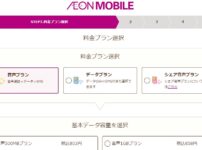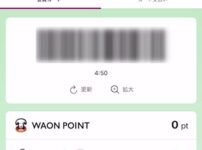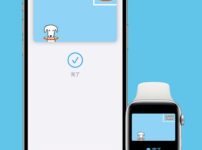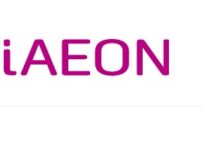「AEON Pay(イオンペイ)」が利用スタートしました。今回の記事では「AEON Pay(イオンペイ)」を使い始める方法をまとめています。
「AEON Pay(イオンペイ)」はアイイオンアプリに入っている決済機能です。ダウンロードして会員登録して使いましょう。

要約ポイント
- 「AEON Pay(イオンペイ)」を使う際に新規会員登録とクレカ登録が必要
- イオンカードをイオンペイに登録する方法
- 「AEON Pay(イオンペイ)」を使う際の注意点
-

-
iAEON(アイイオン)がイオン経済圏を盛り上げるAEON Pay(イオンペイ)登場・お金管理
iAEON(アイイオン)がイオン経済圏を盛り上げる新アプリとして便利なお金管理機能がまとまっています …
続きを見る
iAeon(アイイオン)アプリに新規会員登録
まずは「iAeon(アイイオン)」アプリに新規会員登録をしましょう。
新規会員登録には電話番号認証が必要になります。
こちらがリンクになります。
イオンカードをイオンペイに登録する
イオンカードをイオンペイに登録しましょう。
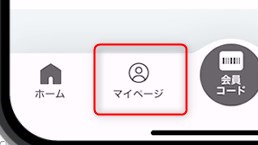
まず、「iAeon(アイイオン)」のメインメニューからマイページに入りましょう。
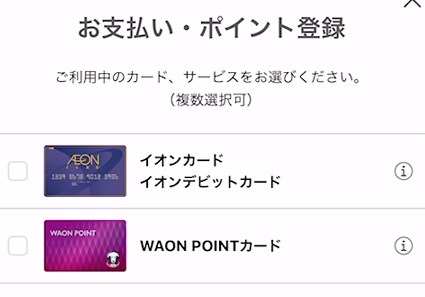
登録カードを選ぶことができます。WAONポイントカードを選ぶと支払いの際にポイントがたまるカードになります。イオンのクレジットカードであるイオンカードを選んでもポイントはたまりますので安心してください。
もし複数ある場合は登録時にポイントが合算・自動おまとめしてくれます。
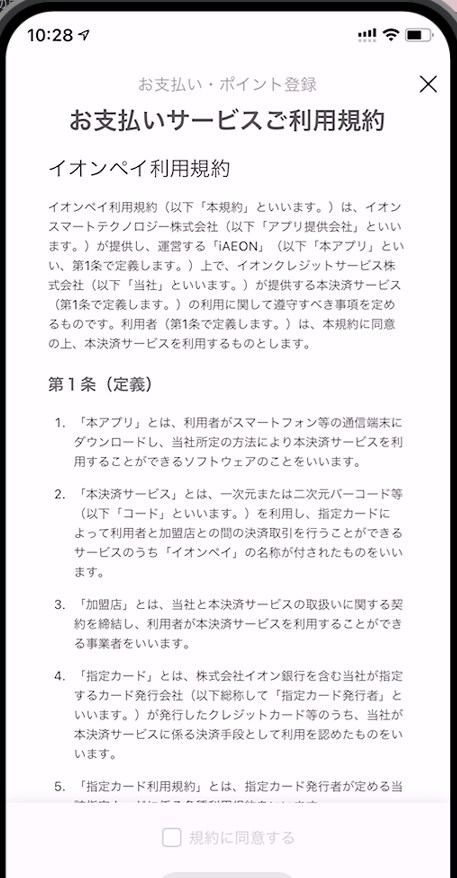
規約に同意して進みましょう。
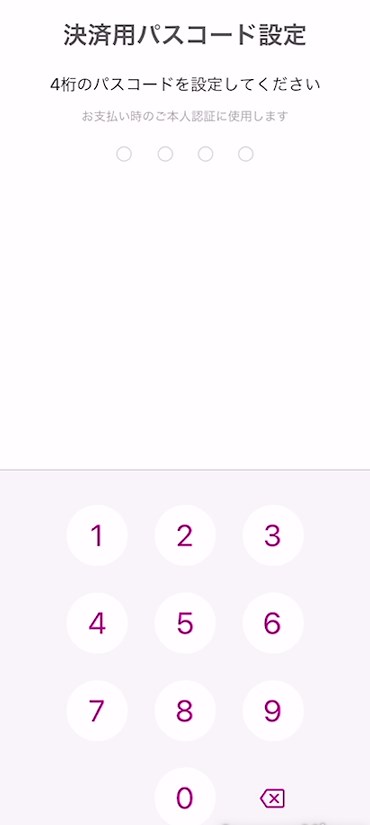
イオンペイ決済用パスコードを作成します。4桁の数字になります。
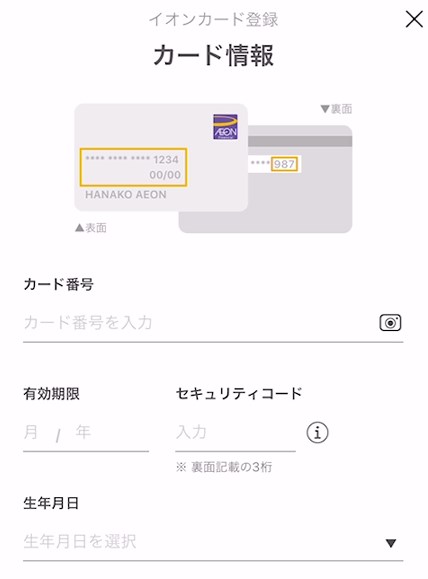
次にクレカ情報を入力します。カメラアイコンをタップすると、クレカスキャンをして簡単に入力できます。
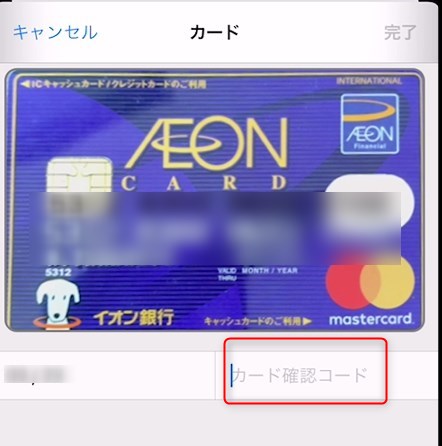
スキャンをして情報が間違っていないかチェックしましょう。カード確認コードというのはカード裏面にある「セキュリティコード」のことで3桁の数字になります。
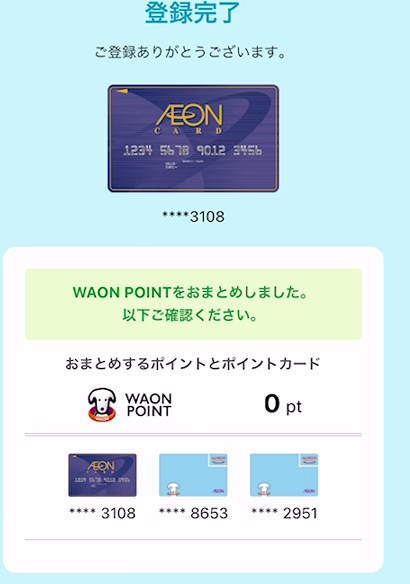
登録が完了するとまとめたポイントカードのリストも表示されます。この画面だと3つのポイントカードですね。
AEON Pay(イオンペイ)で支払う方法
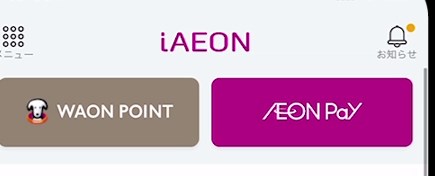
上段のWAONポイント、もしくはAeonPayのボタンを押してバーコードを表示させましょう。
店頭で「アプリで支払います」と店員に見せれば周知されているので対応してもらえます。レジ決済に対応してない店舗かどうかはこのページでチェックしましょう。
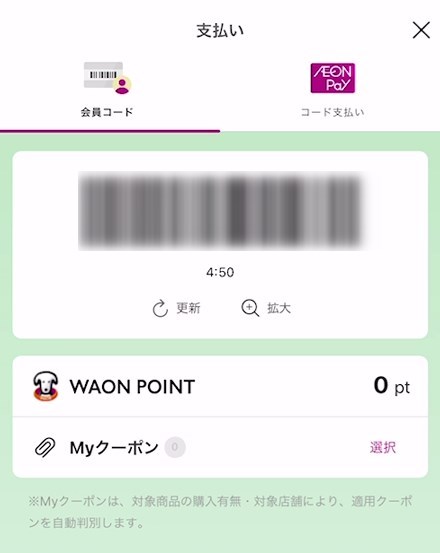
バーコードが5分制限で表示されます。有効期限が切れた場合は更新しましょう。
注意点
「AEON Pay(イオンペイ)」を使う際の注意点をまとめました。
イオンカード、WAONポイントカードの登録上限枚数
「iAeon(アイイオン)」には最大1枚のみ、クレジットカードを登録できます。デビットカードも同様です。
WAONポイントカードは15枚上限として登録ができます。
複数端末からログインする方法
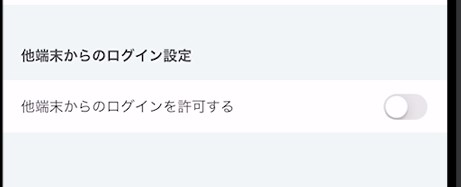
「AEON Pay(イオンペイ)」が使えるアプリ「iAeon(アイイオン)」は標準では、複数の端末でのログインができません。そのため複数のiPhoneなどではログインができませんので注意しましょう。
メニュー→セキュリティ→他端末からのログイン設定をONにすると複数ログインできます。
確認してみましたがiPhone同士複数には対応していない模様です。Androidやタブレットなどのログインを想定しているのかはわかりません。ただ、いちど間違ってアプリを削除してしまった際はこの許可ONにしていないと再ログインできないバグがあります。ONにしておいて損はありません。
パスワードマネージャーに非対応
また、パスワードマネージャーに対応していないので、パスワードの自動入力ができません。アナログな覚え方になりますので忘れないようにしましょう。この点は改善されると思われます。
イオン経済圏に関する記事一覧
まとめ
- 「AEON Pay(イオンペイ)」を使う際に新規会員登録とクレカ登録が必要
- イオンカードをイオンペイに登録する方法
- 「AEON Pay(イオンペイ)」を使う際の注意点